Um das BIOS unter Windows 11 zu öffnen, können Sie die folgenden Schritte befolgen:
1. Starten Sie Ihren Computer neu oder schalten Sie ihn aus, wenn er eingeschaltet ist.
2. Beim Neustart oder beim Einschalten des Computers sollten Sie normalerweise eine Meldung sehen, die besagt, welche Taste Sie drücken müssen, um ins BIOS zu gelangen.
Typischerweise ist dies eine der folgenden Tasten: Esc, F2, F10, F12 oder Entf (Delete). Die genaue Taste kann je nach Hersteller und Modell variieren. Öffnen Sie das Bios unter Windows 11, indem Sie die Taste F7 auf dem GEEKOM Mini PC drücken. Diese Meldung erscheint normalerweise kurz nach dem Start des Computers, also sollten Sie schnell darauf reagieren.
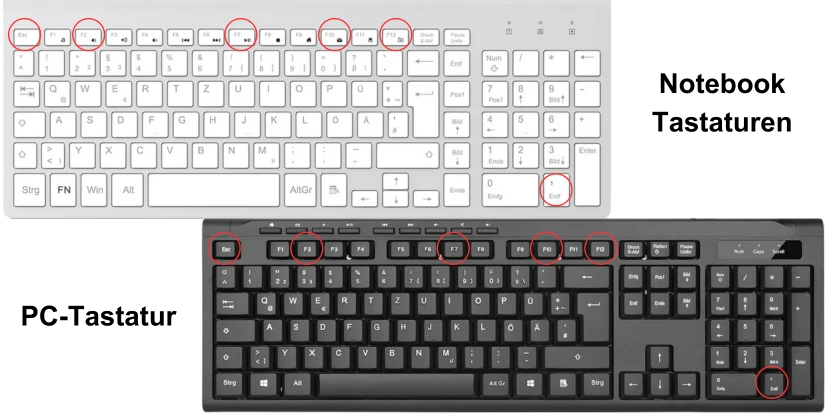
3. Drücken Sie die entsprechende Taste, um ins BIOS zu gelangen. Manchmal müssen Sie die Taste mehrmals drücken, bis das BIOS-Menü angezeigt wird.
4. Im BIOS können Sie dann verschiedene Einstellungen Ihres Computers anpassen. Seien Sie vorsichtig, wenn Sie Änderungen vornehmen, da falsche Einstellungen zu Problemen führen können.
Wenn Sie mit den Einstellungen im BIOS fertig sind, speichern Sie die Änderungen (normalerweise mit der Option “Save and Exit” oder einer ähnlichen Bezeichnung) und starten Sie den Computer neu.





























Kommentare (4)
Hi Jonathan,
ich möchte mein MiniPc IT13 in BIOS einstellen das immer um 7:00Uhr automatisch startet, aber ich finde în diesem BIOS keine Advanced Optionen…um Einstellungen vorzunehmen. Also unter F7 ist der BIOS Menü sehr einfach gehalten
Was kann ich machen?
Wir können den Timer nicht auf automatisches Einschalten einstellen. Wir können ihn jedoch so einstellen, dass er sich automatisch einschaltet, wenn der Strom eingeschaltet wird. Ändern Sie in der BIOS-Setup-Hauptschnittstelle den “State after G3” in “S0 State”.
Wo finde ich aktuelle Update für das BIOS Mini Fun 9?
Unser Team hat Ihnen eine E-Mail geschickt, bitte prüfen Sie Ihre E-Mail.